如果你是一个依赖谷歌照片的苹果用户,或者是一个打算换成iPhone的安卓用户,你可能想考虑将你的照片转移到iCloud。苹果的iCloud服务允许你使用你的苹果ID在任何设备上访问你的所有照片--包括你的Windows PC--。
那么,你准备好将你的照片从谷歌照片转移到iCloud了吗?我们一起来看看这是如何开始的:
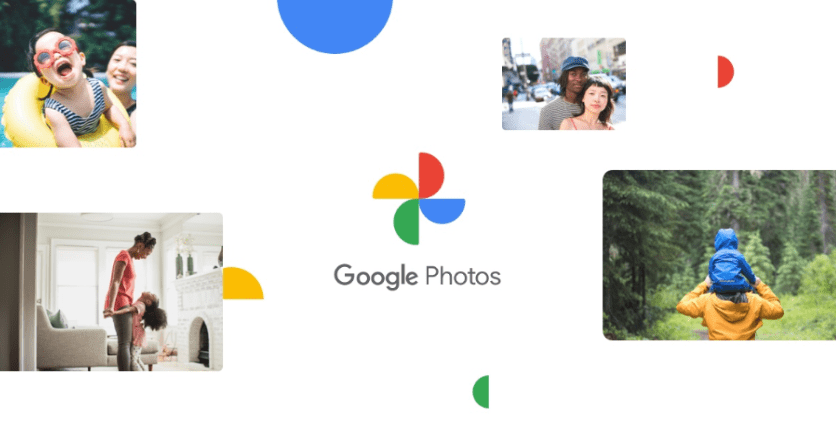
第1步:使用PC或Mac从Google Photos下载所有照片
在你开始移动照片之前,你可能想检查并删除谷歌照片中不需要的屏幕截图、壁纸和其他图像。只需在PC或Mac上的网络浏览器中打开谷歌照片,删除那些不需要的照片。
之后,继续从你的PC或Mac上的Google Photos导出照片。要移动所有的照片,你需要使用Google的Takeout服务,从谷歌照片中获取照片的副本。以下是如何做到这一点:
1. 在网络浏览器中打开 Google Takeout。
2. 登录到你的谷歌账户。
3. 点击列表顶部附近的 "取消选择 "按钮,取消对其他项目的选择。
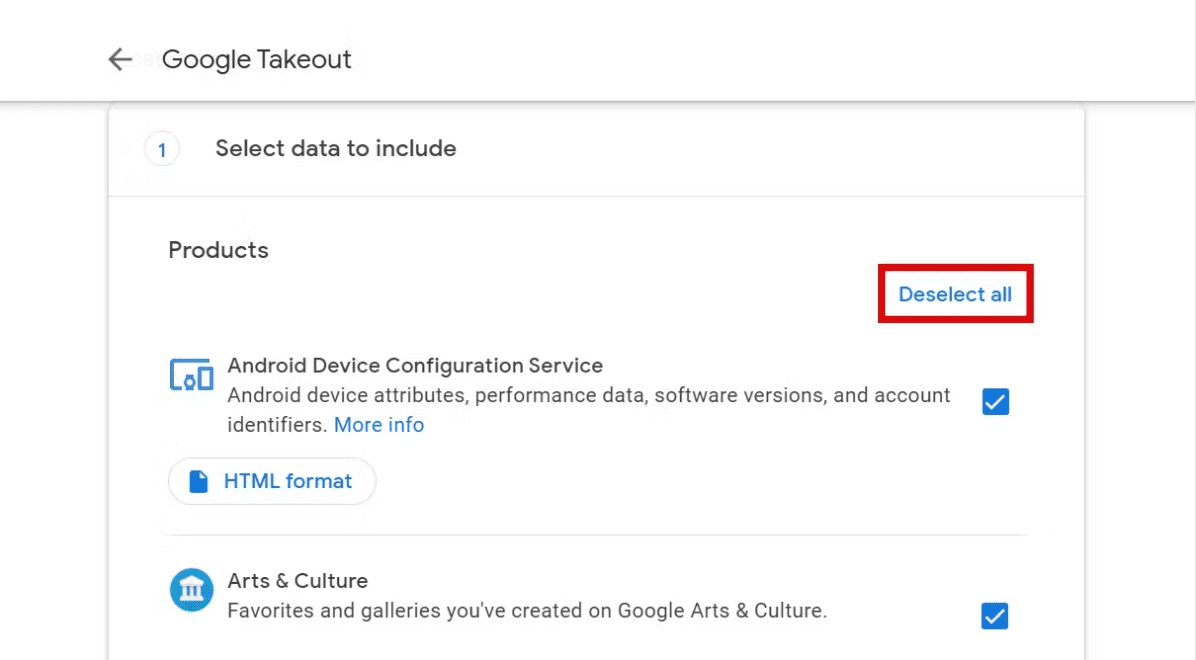
4. 向下滚动并选择谷歌照片的方框。点击 "包括所有相册",只按年份或月份挑选特定的相册。
5. 滚动到底部,点击下一步继续。
6. 你可以选择谷歌向你提供这些照片的方式。选择交付方式下的下拉菜单,选择一个选项。你可以通过电子邮件获得一个链接,或将这些照片添加到云存储服务,如谷歌驱动器、Dropbox、OneDrive和Box。
7. 完成后,选择创建导出按钮。一旦在Takeout下载准备就绪,谷歌将通过电子邮件向你发送链接。如果照片量大,谷歌会把文件分成2GB的批次包。
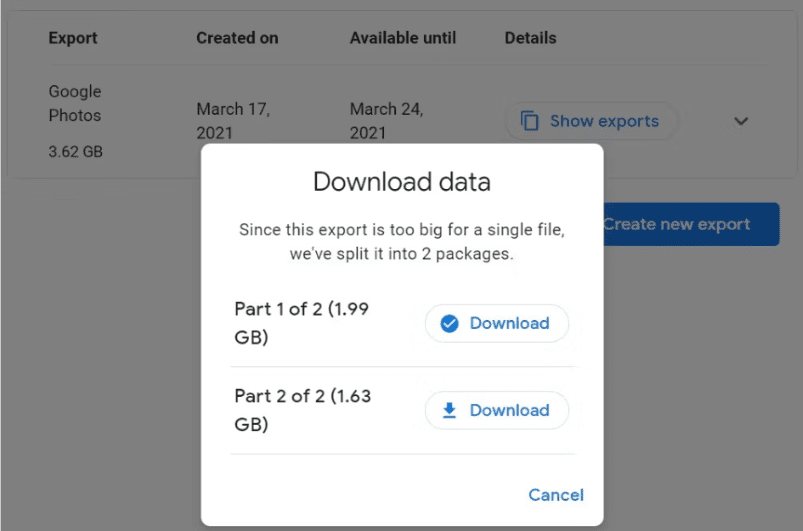
该电子邮件的等待时间取决于你有多少照片;可能需要几个小时或几天。你将在电子邮件中得到你的图片的直接下载链接,这将让你把它们下载到你的电脑或外部存储设备。
请记住,Takeout 下载链接的有效期只有七天,从你要求下载的那天开始。
第2步:将你的照片上传到iCloud
将所有这些照片上传到iCloud照片似乎很简单。但如果你打算使用网络浏览器中的iCloud网站将谷歌照片中的所有照片添加到iCloud,可能会使你的浏览器运行缓慢,甚至崩溃。
如果你想传输大量的照片,这种情况必然会发生。因此,使用Windows PC或Mac来顺利地将这些照片从谷歌照片导入iCloud照片是一个好主意。
如何在Windows上将图片从谷歌照片转移到iCloud上
你需要iCloud for Windows桌面应用程序,你可以从微软商店安装该程序。以下是你需要做的事情:
1. 一旦你安装了iCloud桌面应用程序,用你的苹果ID登录,并验证你的电脑。
2. 按Windows键+E,打开文件资源管理器。在导航窗格中点击iCloud照片。如果你是第一次打开它,iCloud照片将需要几分钟时间来下载照片的缩略图。
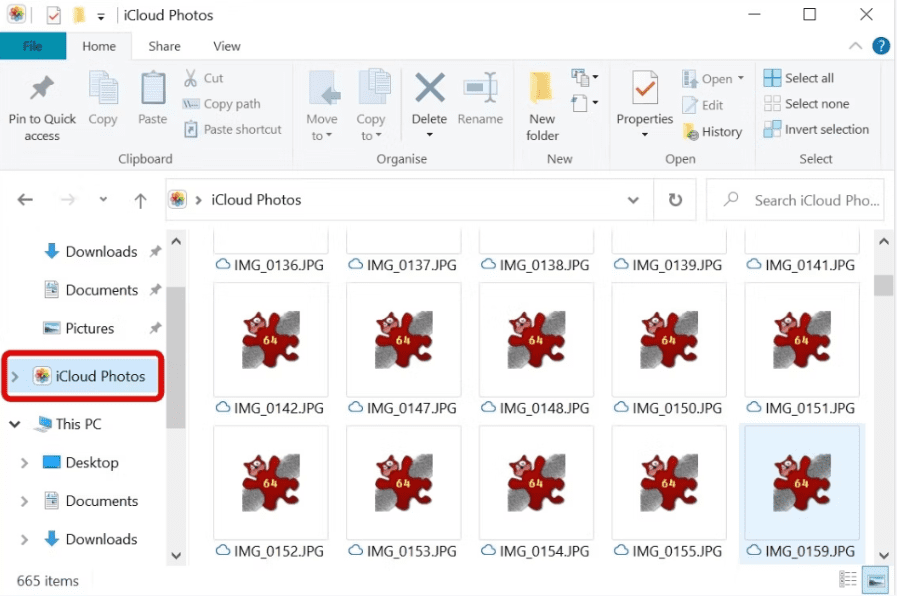
3. 按Windows键+E打开另一个文件资源管理器窗口,并导航到未压缩的谷歌照片文件夹。
4. 从谷歌照片文件夹中,选择所有你想导入iCloud的照片。
5. 将这些选定的照片拖到iCloud照片文件夹中。
现在,取决于你有多少照片,iCloud可能需要几分钟时间来上传你的所有照片,所以请耐心等待。
如何在Mac上将图片从谷歌照片转移到iCloud上
转移过程在Mac上稍微容易一些,因为你依靠macOS的本地照片应用程序。遵循这些简单的指示:
1. 启动 "照片 "应用,将你的照片从谷歌照片下载文件夹拖到iCloud。
2. 当照片应用程序打开时,进入偏好>iCloud,并确保iCloud照片框被选中。
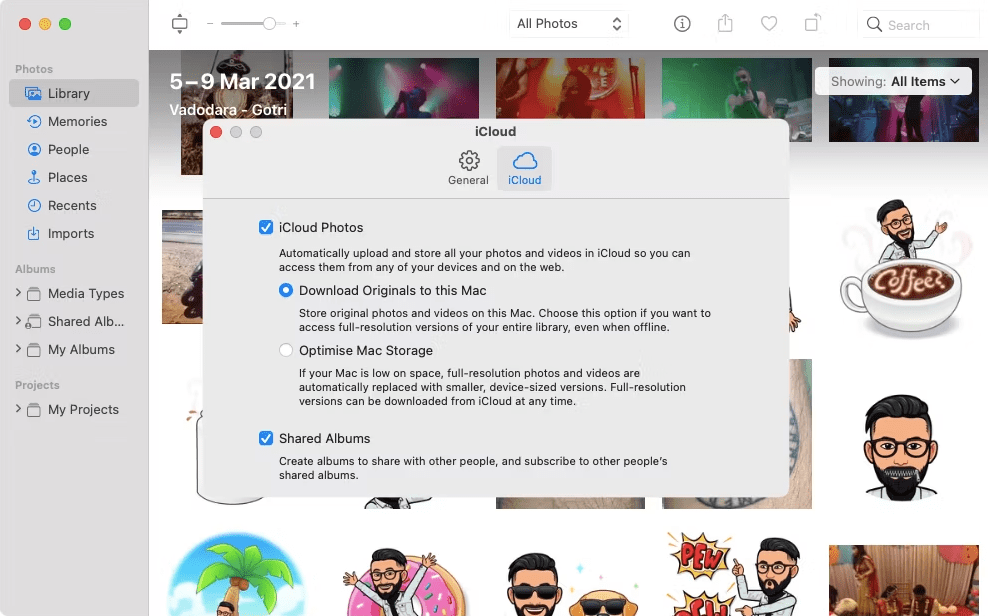
之后,你就可以使用iCloud照片库访问你的照片。
轻松地将照片从谷歌照片转移到iCloud上
苹果公司的iCloud服务在其所有设备上无缝运行,这就是为什么iPhone、iPad和Mac用户喜欢这种存储解决方案而不是其他。然而,你不必依赖一个平台来满足你所有的存储需求。你可以使用不同的存储解决方案来达到工作目的。
谷歌照片也有一些独特的功能和窍门。这就是为什么同时使用iCloud照片和谷歌照片以利用其主要功能是明智的。如果你在这两个存储解决方案中的任何一个上的空间用完了,你可以随时升级你的计划。
还没有评论,来说两句吧...